FIX: Problémy s duálnym zavádzaním v dôsledku rýchleho zavádzania na počítačoch so systémom Windows
Máte problémy s funkciou rýchleho zavádzania v systéme Windows 10, Windows 8.1? Niektorí používatelia systému Windows 10, 8.1, ktorí používajú aj iný operačný systém, ako napríklad Linux, nemôžu pripojiť všetky súbory alebo priečinky v jednotke „C:“ a ani na iné jednotky, ktoré môžu mať pri vypnutí systému Windows 10, Windows 8.1 pomocou funkcie Rýchle spustenie a prihlásia sa do Linuxu. Keď sme zistili, že tento problém začal byť trochu frustrujúci, rozhodli sme sa vám vysvetliť v nižšie uvedených riadkoch, čo môžete urobiť pre opravu funkcie rýchleho spustenia v systéme Windows 10, 8.1 a normálne používanie operačného systému Linux.

Aby ste mali prístup k diskom, ktoré máte v zariadení normálne z operačného systému Linux, budete v systéme používať určitý príkaz na úplné vypnutie operačného systému Windows 10, 8.1. Budete tiež kontrolovať chyby systému v registri systému Windows, aby ste sa uistili, že neexistujú žiadne problémy, ktoré by to ovplyvnili.
Opravte problémy s dvojitým zavádzaním v systéme Windows 10
- Vypnite systém Windows 10 pomocou príkazového riadka
- Skontrolujte, či sa na disku nenachádzajú chyby
- Použite nástroje na opravu dvojitého zavádzania
- Zakázať rýchle spustenie
Riešenie 1 - Vypnite systém Windows 10 pomocou príkazového riadka
- Najprv sa pokúsime vypnúť operačný systém presunutím kurzora myši na pravú hornú stranu obrazovky.
- V zobrazenej ponuke kliknite ľavým tlačidlom myši alebo ťuknite na funkciu „Hľadať“.
- V dialógovom okne vyhľadávania napíšte: „Command Prompt“ bez úvodzoviek.
- Po dokončení vyhľadávania budete musieť kliknúť pravým tlačidlom myši alebo podržať ťuknutím na ikonu „Príkazový riadok“.
- V podponuke, ktorá sa zobrazuje vľavo, kliknite na tlačidlo „Spustiť ako správca“.
- Ak budete vyzvaní oknom kontroly používateľského konta, budete musieť zadať konto správcu a heslo do určených polí.
- Teraz by ste mali mať čierne okno pred vami (Príkazový riadok).
- V okne príkazového riadka napíšte nasledujúci príkaz: “shutdown.exe / s / t 0” bez úvodzoviek.
- Teraz stlačte kláves Enter na klávesnici.
- Zariadenie Windows 8.1, Windows 10 by sa teraz malo vypnúť.
- Keď sa zariadenie spustí, budete sa musieť prihlásiť do svojho operačného systému Linux alebo iného operačného systému a zistiť, či máte stále rovnaké problémy.
Riešenie 2 - Skontrolujte výskyt chýb
- Presuňte kurzor myši na pravú hornú stranu obrazovky.
- V ponuke, ktorá sa objaví, budete musieť kliknúť ľavým tlačidlom alebo ťuknúť na funkciu Hľadať.
- V dialógovom okne vyhľadávania napíšte: „File Explorer“ bez úvodzoviek.
- Po dokončení vyhľadávania kliknite ľavým tlačidlom myši alebo ťuknite na ikonu „File Explorer“.
- Teraz, pre vaše oddiely, ktoré máte problémy s, budete musieť pravým tlačidlom myši alebo držať na ne.
- V zobrazenej ponuke kliknite ľavým tlačidlom alebo ťuknite na možnosť „Vlastnosti“.
- V hornej časti okna Vlastnosti vyhľadajte a kliknite ľavým tlačidlom myši na kartu „Nástroje“.
- Vyhľadajte tému, ktorá hovorí „Kontrola chýb“
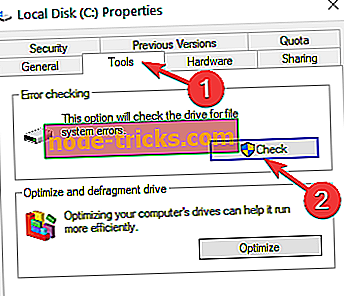
- Pod hore uvedenou témou kliknite ľavým tlačidlom alebo ťuknite na tlačidlo „Skontrolovať teraz“.
- Dokončite proces kontroly chýb podľa pokynov na obrazovke.
- Po dokončení procesu reštartujte operačný systém.
- Znova skontrolujte, či funkcia dvojitého spustenia funguje správne.
Riešenie 3 - Použite nástroje na opravu s dvojitým spustením
Ak problém pretrváva, môžete spustiť vyhradený softvér na duálne spustenie. Môžete napríklad použiť nástroj na opravu systému Ubuntu. Tento poradca pri riešení problémov so spúšťaním systému rieši časté problémy so zavádzaním pomocou jednoduchého kliknutia. V podstate obnovuje GRUB obnovením prístupu k problematickému OS. Tento nástroj obsahuje aj ďalšie funkcie opravy, ktoré umožňujú opraviť a zálohovať zavádzacie sektory, opraviť poškodené systémy súborov a ďalšie.
Riešenie 4 - Vypnite rýchle spustenie
Ak sa chcete vyhnúť podobným problémom v budúcnosti, môžete jednoducho vypnúť rýchly štart. Prejdite na Ovládací panel> Možnosti napájania> Vyberte, čo tlačidlá napájania vykonávajú. Teraz prejdite nadol na položku Nastavenia vypnutia> zrušte začiarknutie možnosti Zapnúť rýchle spustenie.

Poznámka: Niekedy, keď vypnete zariadenie a znovu ho zapnete pomocou iných operačných systémov, ako je Linux, nebude sa zavádzať správne. V tomto prípade musíte namiesto možnosti Vypnúť použiť možnosť Reboot.
Teraz, keď ste postupovali podľa nižšie uvedených krokov, môžete vidieť, aké ľahké je spustiť operačný systém Linux pomocou funkcie Windows 8.1, Windows 10 Fast boot.
Ak narazíte na problémy na ceste, počas sledovania tohto návodu, dajte nám vedieť v sekcii komentárov nižšie. Pomôžeme vám čo najskôr.
SÚVISIACE GUIDY NA KONTROLU:
- Ako duálny systém Windows 7 a Windows 10 Preview stavia
- Ako duálne spúšťať Nekonečný operačný systém a Windows 10
- Ako správne Dual-Boot Windows 10 s iným OS

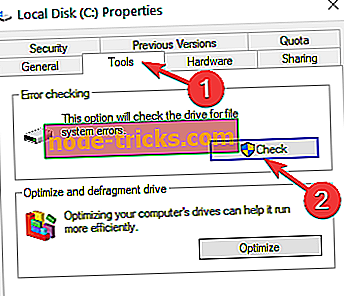


![Toto sú najlepšie VPN pre Guild Wars 2 [2019 Guide]](https://node-tricks.com/img/vpn/769/these-are-best-vpns-8.png)




